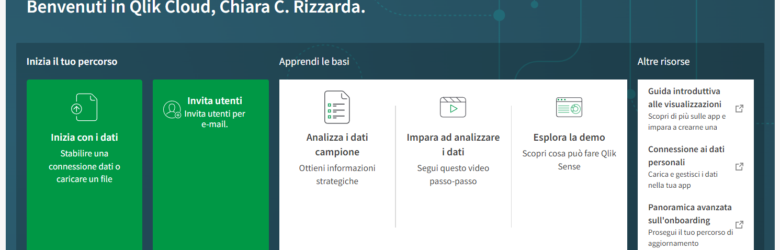#BIMtool – Qlik
Lo strumento di questa settimana è Qlik.com, una delle principali piattaforme di analisi dati, considerata da Forbes una tra le 10 migliori. Rispetto ad altre piattaforme, dal mio punto di vista ha tre principali vantaggi: attivare un account è rapido e intuitivo; lavora completamente in cloud; è una piattaforma collaborativa cui è possibile invitare altri […]
Lo strumento di questa settimana è Qlik.com, una delle principali piattaforme di analisi dati, considerata da Forbes una tra le 10 migliori. Rispetto ad altre piattaforme, dal mio punto di vista ha tre principali vantaggi:
- attivare un account è rapido e intuitivo;
- lavora completamente in cloud;
- è una piattaforma collaborativa cui è possibile invitare altri utenti.
Importare i dati che si desidera analizzare è semplice tanto quanto creare un account ed è possibile farlo in due modi:
- creando una connessione dinamica al database da cui si desidera ricevere i dati;
- importando un file di dati nei formati più disparati.
In questo caso, io sto utilizzando dati pescati dal database del MIUR relativo all’edilizia scolastica, aggiornati all’aprile 2020.
L’opzione “Carica e Analizza” consente di lasciare alla piattaforma l’onere di suggerire modi di raccogliere i dati e visualizzarli, cosa che ovviamente ci aspettiamo da una piattaforma del genere (altrimenti useremmo un sistema di visualizzazione dati e non di analisi, come si faceva nel millennio scorso).
In questo caso ad esempio, oltre a una serie di analisi oggettivamente inutili, Qlik decide di propormi un grafico a barre con il totale degli studenti per ogni codice scuola nell’anno oggetto dell’analisi, un’informazione relativamente semplice da ricavare con qualunque sistema di stia utilizzando.
La questione diventa interessante, chiaramente, quando il sistema inizia a mettere insieme più di due set, come ad esempio in questa mappa ad albero che mi rappresenta il numero degli alunni raggruppandoli per ordine di scuola e fascia di età.
Come in ogni buona dashboard, la selezione da una rappresentazione può essere utilizzata per filtrare tutte le altre rappresentazioni. Ipotizzando ad esempio che mi interessi il primo diagramma a barre per la sola scuola secondaria di primo grado, ecco il mio risultato a fronte della selezione.
È chiaramente possibile riconfigurare anche il grafico stesso sulla base dello stesso filtro di selezione.
La piattaforma suddivide il lavoro in tre fasi:
- Prepara, in cui è possibile caricare i file e associare le tabelle;
- Analizza, di cui ho mostrato alcune funzionalità poco fa;
- Racconto, l’ultima sezione che ci interessa.
Nella sezione “Racconto”, è possibile creare slide che incorporino direttamente i grafici dalla piattaforma, recependo quindi anche modifiche dell’ultima ora e rimanendo sempre aggiornate. E scusate se è poco.